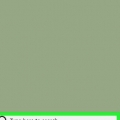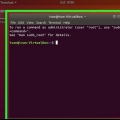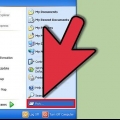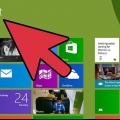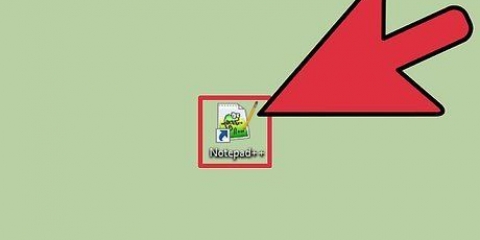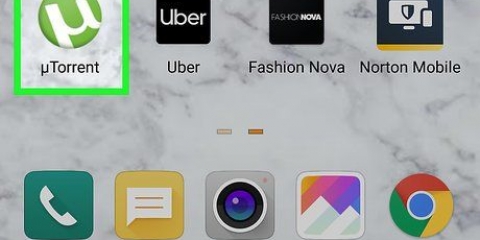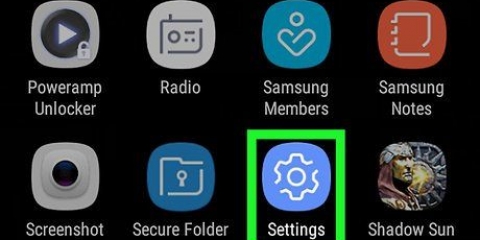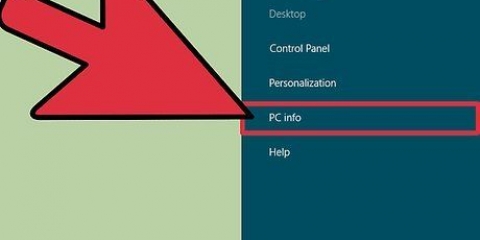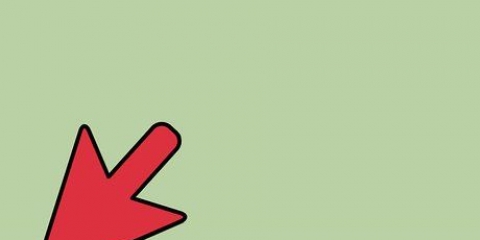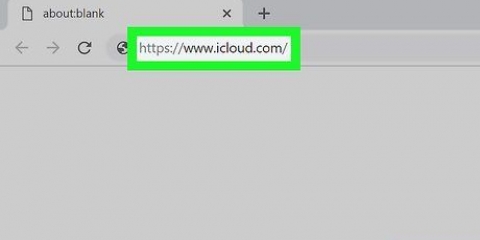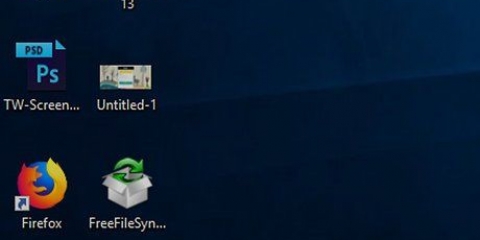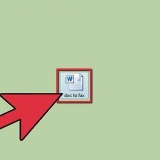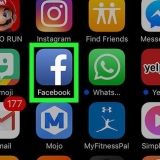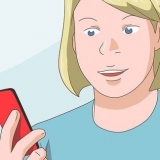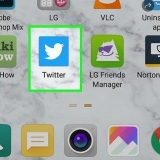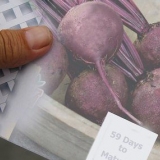Si vous ne voyez pas de champ de recherche dans le menu Démarrer, commencez simplement à taper. Dans certaines versions de Windows, vous pouvez rechercher un programme en ouvrant le menu Démarrer et en tapant simplement, sans champ de recherche. 






Vérification de la vitesse de la ram sur un pc ou un mac
Ce wikiHow vous apprend à vérifier la vitesse de transfert des données de votre puce RAM, sur un Mac ou un PC Windows.
Pas
Méthode 1 sur 2: Sous Windows

1. Ouvrez le menu Démarrer sur votre ordinateur. Cliquez sur l`icône Windows en bas à gauche de l`écran pour ouvrir le menu Démarrer.

2. taper cmd dans le champ de recherche du menu Démarrer. Recherche tous les programmes et affiche une liste des résultats correspondants dans le menu Démarrer. L`invite de commande doit être en haut du résumé des résultats.

3. cliquer surInvite de commandes. Cette option doit être en haut de la liste des résultats de recherche. Cliquer dessus ouvrira la fenêtre de commande.

4. taper puce de mémoire wmic obtenir la vitesse. Cette commande vérifie la vitesse de votre RAM dans la fenêtre de commande.

5. presseEntrez sur ton clavier. La commande est maintenant exécutée et une liste des vitesses de chaque puce RAM est affichée.
Méthode 2 sur 2: Sur un Mac

1. Ouvrez le dossier Utilitaires sur votre Mac. Vous pouvez trouver ce dossier dans le dossier Applications, ou en cliquant sur la loupe en haut à droite et en utilisant Spotlight Search pour le trouver.

2. Double-cliquez surInformations système. L`icône Informations système ressemble à une puce informatique. Double-cliquer dessus ouvrira un programme dans une nouvelle fenêtre.

3. cliquer surMémoire dans le panneau de gauche. Localisez et ouvrez l`onglet Mémoire dans le panneau de navigation à gauche des Informations système. Cet onglet affiche des informations détaillées sur chaque puce RAM installée sur votre ordinateur.

4. Vérifiez la vitesse de chaque puce dans le tableau des emplacements mémoire. Ce tableau présente un aperçu de toutes les puces RAM installées et de leur vitesse, taille, type et état.
Articles sur le sujet "Vérification de la vitesse de la ram sur un pc ou un mac"
Оцените, пожалуйста статью
Similaire
Populaire